Heim >Software-Tutorial >Bürosoftware >4 Möglichkeiten, den Passwortschutz aus ZIP-komprimierten Dateien zu entfernen
4 Möglichkeiten, den Passwortschutz aus ZIP-komprimierten Dateien zu entfernen
- 王林nach vorne
- 2024-02-18 13:40:191801Durchsuche
Der
php-Editor Yuzai bietet Ihnen 4 Methoden zum Entfernen des Passwortschutzes von ZIP-komprimierten Dateien. Wenn Sie Ihr Passwort vergessen, geraten Sie nicht in Panik und probieren Sie diese einfachen und effektiven Tipps aus, um das Problem zu lösen. Es sind keine komplizierten Schritte erforderlich. Sie können die Methode wählen, die für Sie am besten geeignet ist, um ZIP-Dateien zu entsperren und einfach auf die benötigten Inhalte zuzugreifen.
Wenn Sie das Passwort später nicht öffnen müssen oder es versehentlich vergessen haben, wie können Sie es dann löschen?
Im Folgenden werden die Betriebsschritte in verschiedenen Situationen im Detail vorgestellt. Zum Merken des Passworts eignen sich die Methoden 1 bis 3, zum Vergessen des Passworts eignet sich Methode 4.
.
Methode 1: Löschen Sie das Passwort durch Dekomprimieren
Wenn Sie die WinRAR-Komprimierungssoftware verwenden, gibt es keine Möglichkeit, das Passwort zu löschen, aber wir können die Dekomprimierungsmethode verwenden, anstatt das Passwort zu löschen.
Öffnen Sie zunächst die komprimierte Datei, klicken Sie in der oberen Symbolleiste auf [Extrahieren nach], wählen Sie dann im neuen Fenster den Ordner aus, in dem die Dekomprimierung gespeichert werden soll, und klicken Sie dann auf [OK].
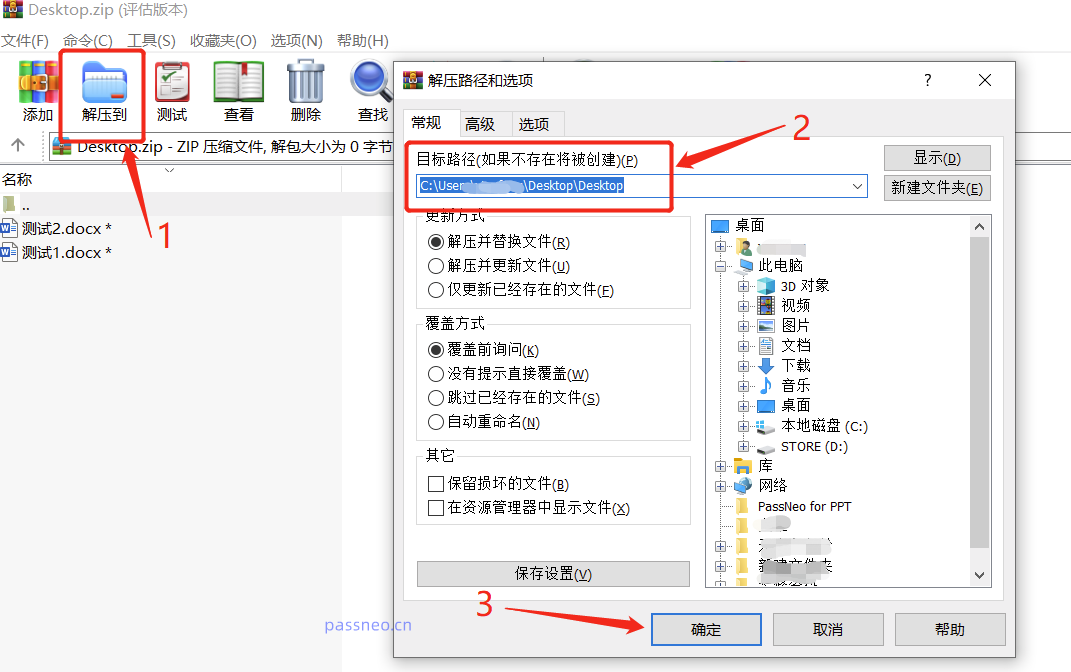 .
.
Zu diesem Zeitpunkt öffnet sich ein neues Fenster. Sie müssen das ursprünglich festgelegte Passwort eingeben und dann auf [OK] klicken. Die Dateien im komprimierten Paket werden in einen neuen Ordner dekomprimiert, die neue Datei hat kein Passwort und wird dann in ein komprimiertes Paket ohne Passwort erneut komprimiert.
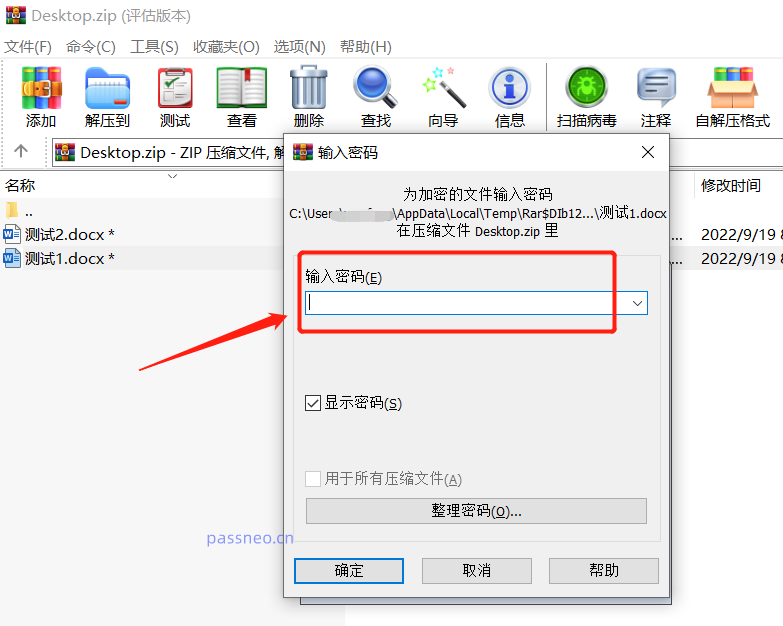
.
Methode 2: Verwenden Sie den Windows Explorer, um das Passwort zu löschen
Wählen Sie zunächst die komprimierte Datei aus, klicken Sie mit der rechten Maustaste und wählen Sie [Windows Explorer] unter [Öffnen mit].
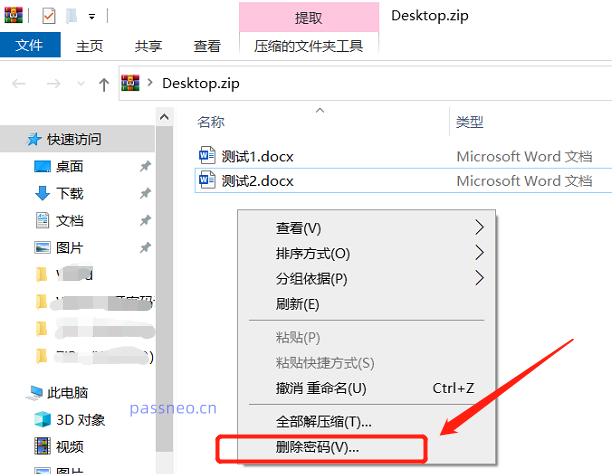 .
.
Nachdem der neue Ordner angezeigt wird, klicken Sie mit der rechten Maustaste auf den leeren Bereich und klicken Sie auf [Passwort löschen].
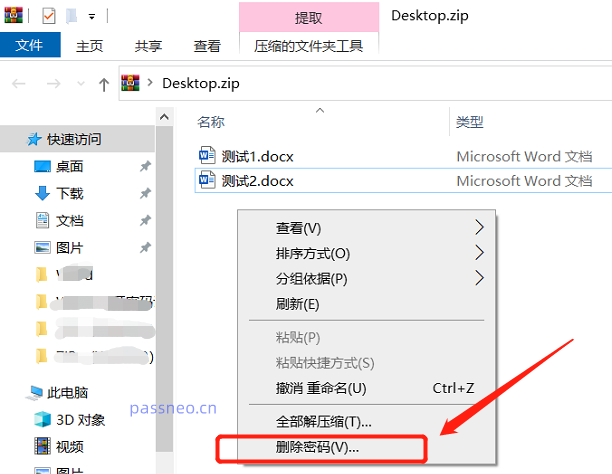 .
.
Geben Sie das ursprünglich festgelegte Passwort in das Popup-Dialogfeld ein. Nachdem Sie auf [OK] geklickt haben, wird das Passwort der ZIP-komprimierten Datei entfernt.
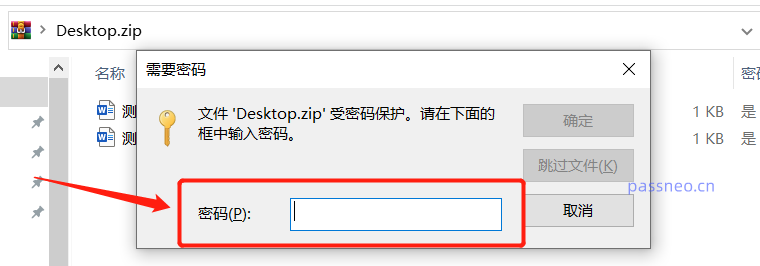 .
.
Das passwortfreigegebene Dokument wird in ein neues Dokument kopiert und in einem Ordner gespeichert, und das Originaldokument wird nicht überschrieben.
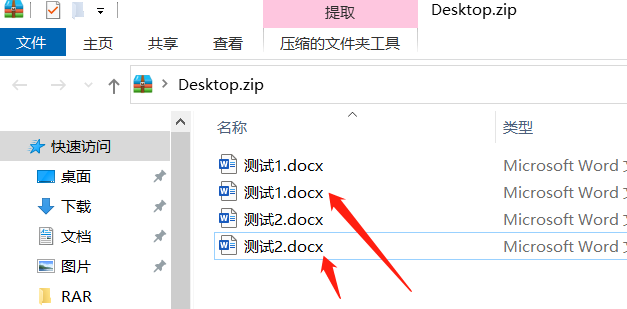
.
Methode 3: Verwenden Sie eine andere Komprimierungssoftware
Wenn Sie eine andere Komprimierungssoftware verwenden, können Sie überprüfen, ob es eine Option für [Passwort] gibt. Nach dem Klicken wird ein neues Dialogfeld angezeigt.
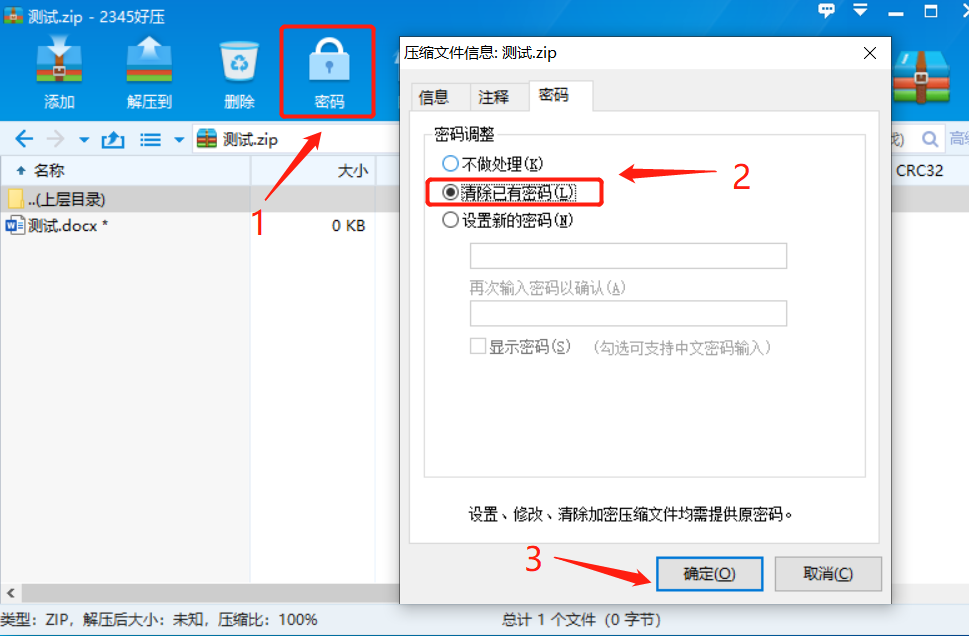 .
.
Im Popup-Dialogfeld gehört das Passwort zur ursprünglichen Einstellung. Nachdem Sie auf [OK] geklickt haben, wird das Passwort zum Öffnen des ZIP-komprimierten Pakets gelöscht.
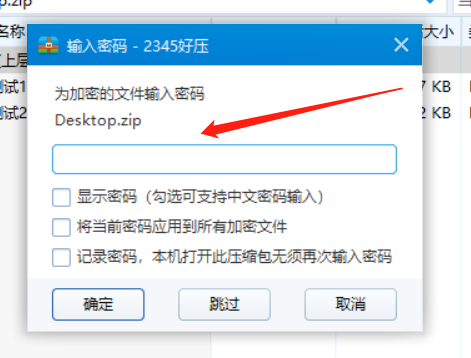
.
Methode 4: Verwenden Sie ZIP-bezogene Tools
Wenn Sie das Passwort zum Öffnen der ZIP-komprimierten Datei vergessen, können Sie die obige Methode nicht verwenden, da Sie bei der oben genannten Methode zum Löschen das Originalpasswort eingeben müssen und es in der Komprimierungssoftware keine Option zum Vergessen des Passworts gibt.
In diesem Fall können wir andere Tools verwenden. Obwohl es das Passwort nicht direkt entfernen kann, kann es uns helfen, das Passwort zurückzubekommen.
Ähnliche Tools wie das PepsiCo ZIP Password Recovery Tool: Importieren Sie die ZIP-Datei in das Tool, wählen Sie die Methode zum Abrufen des Passworts aus und klicken Sie dann auf [Weiter].
Download-Tool: Pepsi Niu ZIP Password Recovery Tool
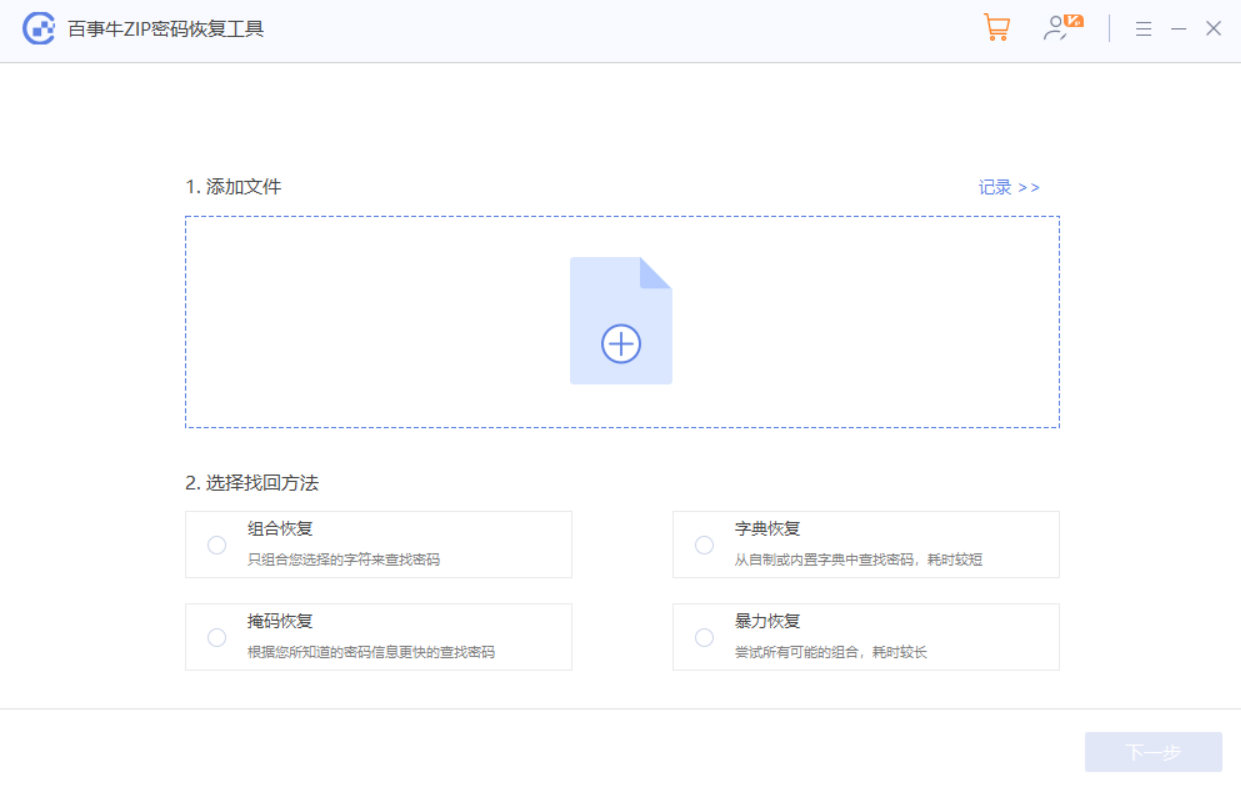
Befolgen Sie nach Auswahl der Methode die Anweisungen zur Eingabe der relevanten Informationen und warten Sie dann, bis das Passwort abgerufen wird.

Das obige ist der detaillierte Inhalt von4 Möglichkeiten, den Passwortschutz aus ZIP-komprimierten Dateien zu entfernen. Für weitere Informationen folgen Sie bitte anderen verwandten Artikeln auf der PHP chinesischen Website!
In Verbindung stehende Artikel
Mehr sehen- Ausführliche Erklärung zum Öffnen und Lesen von CSV-Dateien
- Schritte und Vorsichtsmaßnahmen zum Öffnen und Verarbeiten von Dateien im CSV-Format
- Methoden und Tipps zum Öffnen von CSV-Dateien: Geeignet für eine Vielzahl von Software
- Eine Kurzanleitung zur CSV-Dateibearbeitung
- Erfahren Sie, wie Sie CSV-Dateien richtig öffnen und verwenden

